Instalacja CISS dla drukarki Canon Pixma MP250
System ciągłego zasilania atramentem (CISS) jest zainstalowany w drukarkach atramentowych, aby zapewnić oszczędności w drukowaniu, uprościć uzupełnianie atramentu i uporządkować bezpieczeństwo, eliminując ryzyko dostania się powietrza do wkładu. Dlatego wielu użytkowników, kupując sprzęt drukujący, myśli o zakupie podobnego elementu, w szczególności dotyczy to właścicieli Canon Pixma MP250. Dzisiaj chcielibyśmy zademonstrować proces instalacji nowego CISS na przykładzie wspomnianego modelu, krok po kroku opisując każdą akcję.
Spis treści
Instalowanie CISS dla drukarki Canon Pixma MP250
Realizacja zadania składa się z kilku etapów, w tym prac przygotowawczych. Wszystko to należy kolejno wykonywać w ścisłej kolejności. Sprawdzanie pojemników z tuszem nie powinno być lekceważone, a instrukcje dotyczące ich finalizacji powinny zostać naruszone, ponieważ prowadzi to do awarii nie tylko zbiornika z atramentem, ale także całego urządzenia.
Krok 1: Sprawdź naboje
Przede wszystkim musisz upewnić się, że urządzenie jest w pełni sprawne i, jeśli to konieczne, wyczyścić dysze, aby nie wystąpiły nieoczekiwane problemy z drukowaniem po zainstalowaniu CISS. Analiza stanu wkładów przeprowadzana jest przez oprogramowanie:
- Otwórz „Start” i przejdź do menu „Panel sterowania” .
- Znajdź kategorię „Urządzenia i drukarki” poniżej.
- Znajdź tam Canon Pixma MP250, kliknij go prawym przyciskiem myszy i wybierz „Właściwości drukarki” .
- Przejdź do zakładki „Konserwacja” i rozpocznij procedurę „Sprawdź dysze” .
- Przeczytaj opis testu, a następnie kliknij „Wydrukuj próbkę testową” .
- Po wydrukowaniu sprawdź próbkę kontrolną, korzystając z dostarczonych instrukcji.
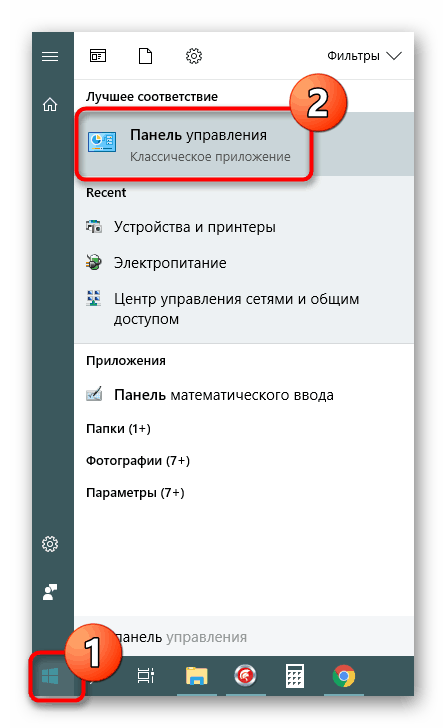
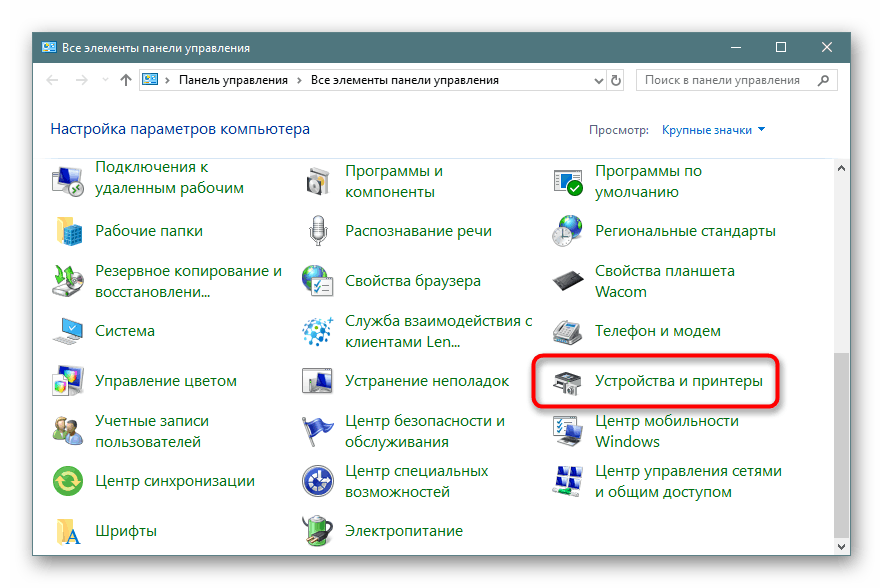
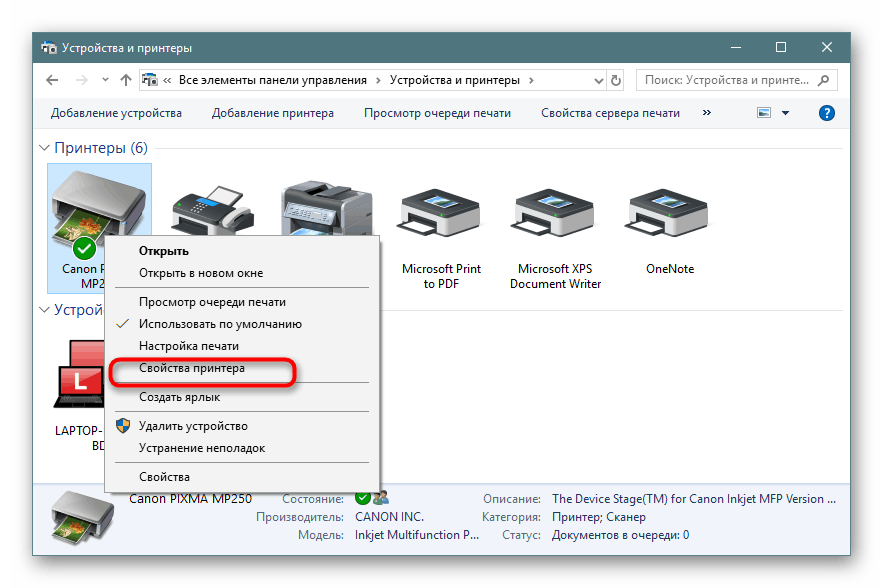
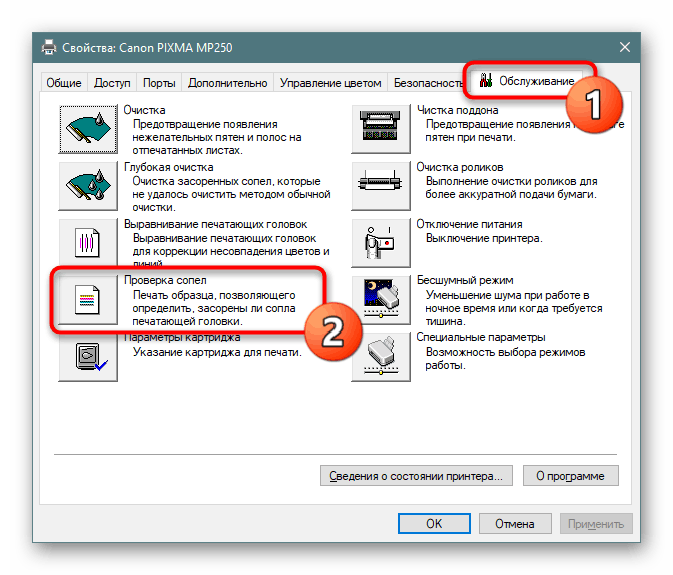
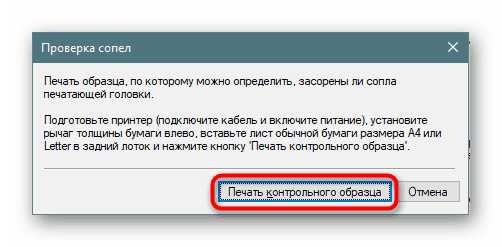
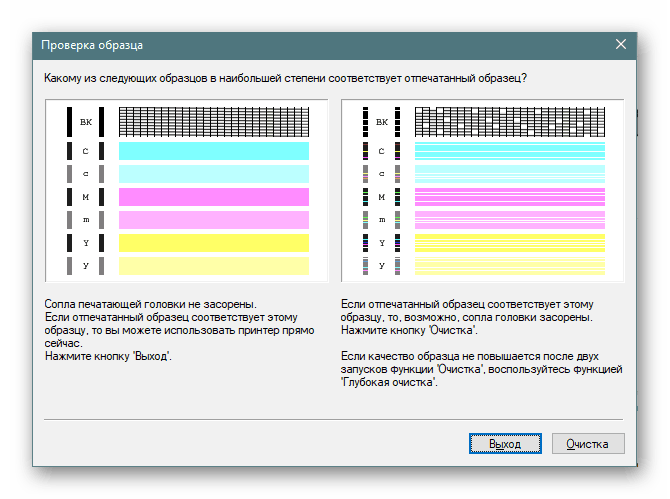
Jeśli wystąpią problemy z pojemnikami, wyczyść je. Przeprowadza się to za pomocą różnych metod, ale najpierw musisz wypróbować najprostsze, aby uniknąć wykonywania bardziej złożonych działań, a odbywa się to w następujący sposób:
- W tej samej zakładce „Konserwacja” otwórz sekcję „Głębokie czyszczenie” w razie awarii lub „Czyszczenie” w przypadku drobnych problemów z drukowaniem.
- Przejrzyj procedurę i rozpocznij czyszczenie.
- Na końcu uruchom ponownie wydruk kontrolny. Jeśli stan dysz nie ulegnie poprawie, należy je wyczyścić ręcznie. Szczegółowe przewodniki na ten temat znajdziesz w naszym innym materiale pod następującym linkiem.
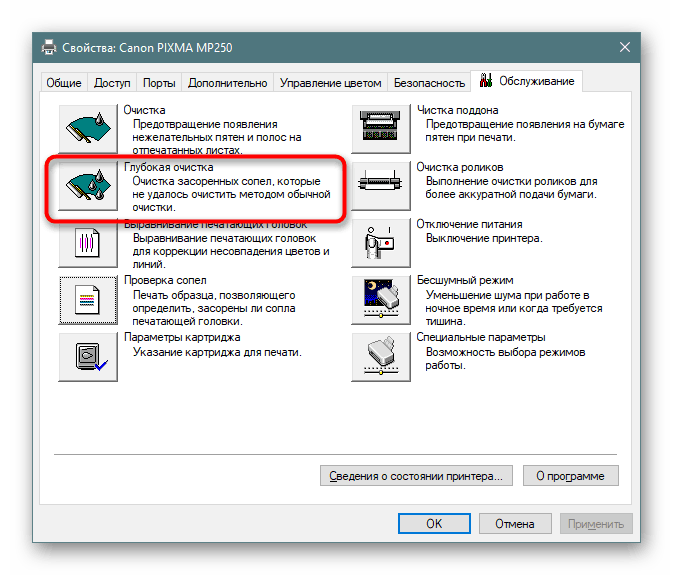
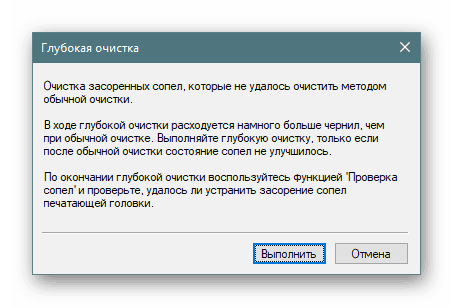
Więcej informacji: Prawidłowe czyszczenie kasety drukującej
Po wszystkich opcjach czyszczenia sprawdź ponownie jakość wydruku. W przypadku, gdy wszystkie działania są nieskuteczne, zaleca się zakup nowych pojemników, a dopiero potem przejście bezpośrednio do instalacji systemu ciągłego dostarczania tuszu.
Krok 2: przygotowanie wkładu
Teraz musisz pobrać naboje z drukarki lub otworzyć nowe, aby je sfinalizować, a mianowicie wywiercić otwór do dalszego połączenia rurek. Ten krok jest wykonywany dokładnie tak, jak wskazano w poniższych instrukcjach.
- Wyjmij naboje z drukarki lub rozpakuj nowy zestaw części. Za pomocą wszelkich improwizowanych środków ostrożnie usuń górne naklejki.
- Prawie wszyscy producenci kałamarzów dostarczają specjalne otwory do wykonywania otworów. Jeśli nie jest to dostępne, podnieś coś podobnego, aby zrobić otwór zgodnie z rozmiarem uszczelnienia rurki doprowadzającej atrament. Wykonaj otwory w zależności od koloru nabojów (jest to opisane w instrukcji dla nich).
- Należy pamiętać, że w kolorowym kałamarzu czerwony otwór jest nieco niżej, z dala od wlotu powietrza, w przeciwnym razie adapter z rurki uniemożliwi zamknięcie pokrywy karetki podczas instalowania wkładu wewnątrz drukarki.
- Następnie znajdź plomby w zestawie i wybierz wymagany numer.
- Zainstaluj je we wszystkich wykonanych otworach.
- Teraz musisz stworzyć szczelność, blokując wlot powietrza. Można to zrobić dowolną dogodną metodą, ale najlepiej wziąć gorący klej i nałożyć niewielką masę substancji bezpośrednio na otwór.

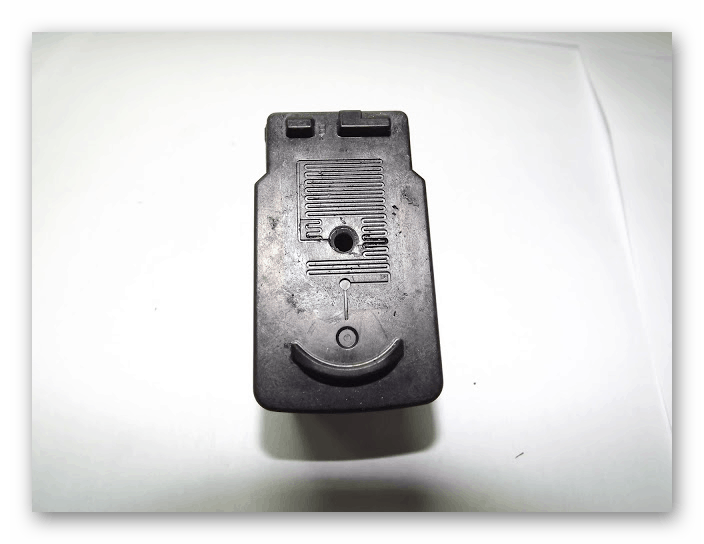

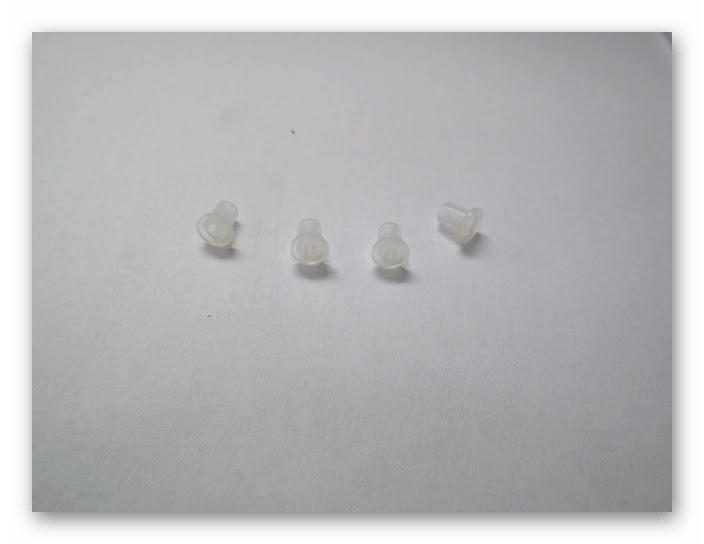


Wykonaj kolejno wszystkie powyższe kroki dla każdej dostępnej kasety. Zwróć szczególną uwagę na wykonywanie otworów, aby nie trzeba było nakładać kleju, uszczelniać szerokie otwory.
Krok 3: Podłącz rurki i uzupełnij tusz
Wszystko jest gotowe do podłączenia, zdemontuj zakupiony CISS i przygotuj go do połączenia z kartridżami. Najpierw upewnij się, że wszystkie pojemniki nie mają wiórów, a rury są całe na całej swojej długości, bez zgięć i pęknięć. Dopiero wtedy przejdź do bezpośredniego połączenia.
- Umieść wszystkie rurki z powrotem na miejscu, jak pokazano na poniższym obrazku. W przypadku standardowej długości niektórych rurek należy usunąć adapter, odciąć go i zainstalować z powrotem.
- Wlej zakupione farby do urządzenia w wymaganej ilości i lokalizacji.
- Znajdź pojemnik z tuszem w zestawie pojemników z tuszem lub CISS. Jego wygląd widać na poniższym zdjęciu.
- Włóż do niego wkład.
- Odwróć konstrukcję i użyj strzykawki, aby pompować odpowiednią ilość atramentu do środka. W takim przypadku lepiej jest przygotować serwetkę lub kawałek papieru, aby usunąć nadmiar farby.
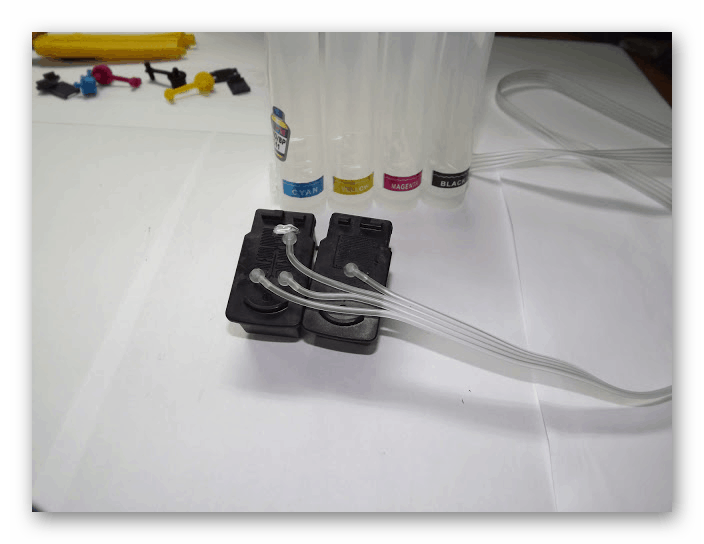


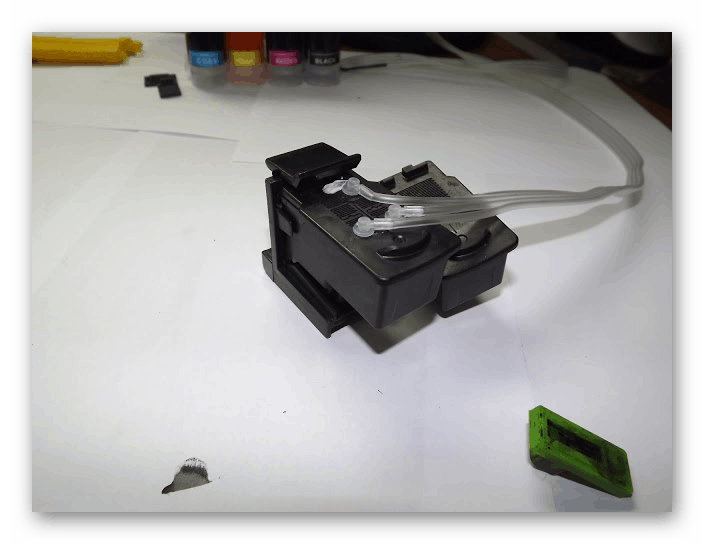
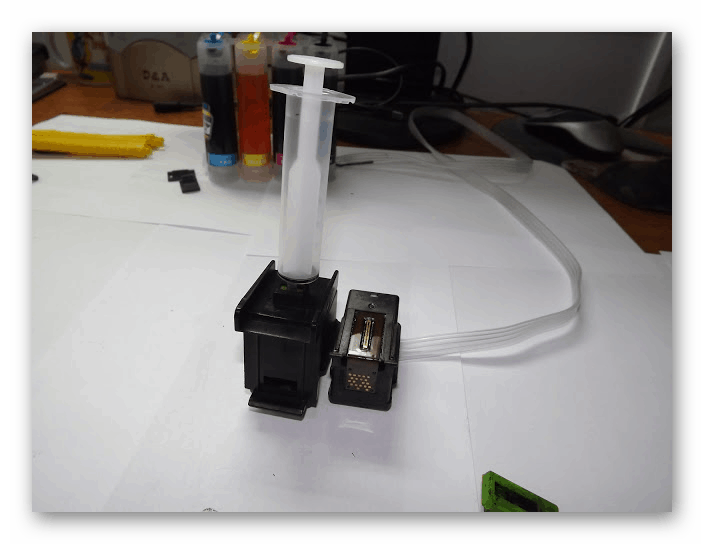
Jeśli nie masz opisanego urządzenia do uzupełniania tuszu, możesz po prostu napełnić je strzykawką, ostrożnie wkładając igłę do odpowiedniego otworu. Ponadto istnieje inna metoda - musisz wcześniej napełnić naboje, a następnie napełnić tusz pojemnikiem (bez uprzedniego podłączenia rur), poczekaj, aż tusz dotrze do adaptera na końcu rurki, a dopiero potem podłącz je do pojemników.
Krok 4: Instalowanie nabojów w drukarce
To kończy połączenie, pozostaje tylko umieścić wkłady na ich miejscu i możesz rozpocząć drukowanie dokumentów. Należy jednak pamiętać, że teraz dodatkowe kałuże trafiają do kałamarzów, więc będziesz musiał wybrać optymalną lokalizację.
- Otwórz górną pokrywę drukarki i podnieś karetkę do góry.
- Z kolei umieść tam wszystkie pojemniki, ostrożnie umieszczając rurki CISS.
- Podczas zamykania pokrywy upewnij się, że rury nie są popchnięte.
- Połóż pętlę rurek w specjalnym zagłębieniu na urządzeniu zgodnie z przykładem pokazanym na zdjęciu.
- Na wszelki wypadek przyklej wolną przestrzeń taśmą, aby zwiększyć niezawodność mocowania kabla. Bez takiego wsparcia może okresowo pojawiać się podczas drukowania.
- Załóż zapięcie na pętelkę, a następnie sprawdź ruch głowicy drukującej, aby rurki nie przeszkadzały na jej drodze.
- Montaż nie odbywa się w najbardziej niezawodny sposób, dlatego lepiej jest również przykryć go taśmą samoprzylepną na górze, zapewniając dodatkową ochronę przed przypadkowym upadkiem.
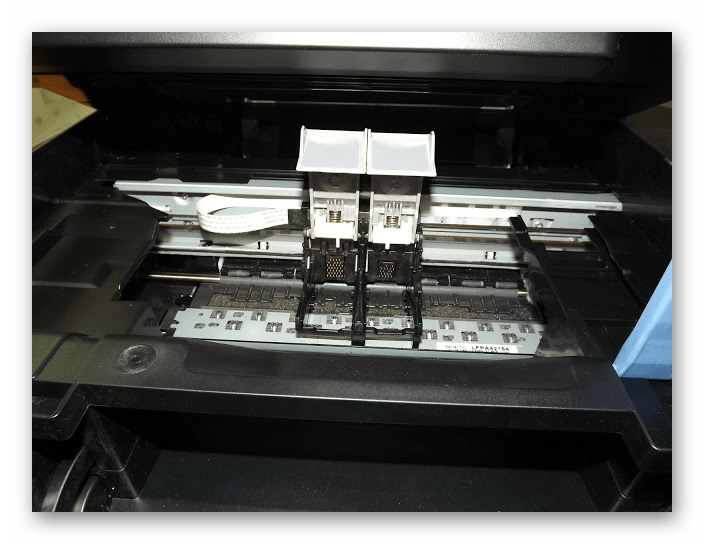
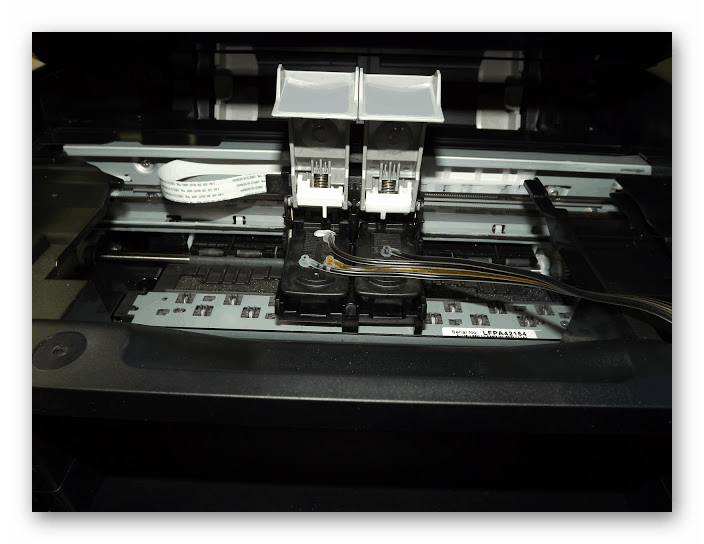



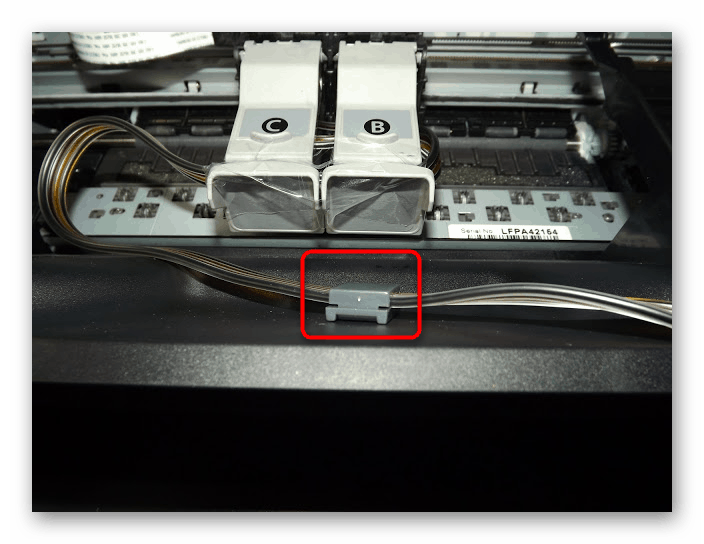

Krok 5: Zresetuj tusz
Ostatni krok jest wykonywany tylko w razie potrzeby po wydrukowaniu przez drukarkę wystarczająco dużej liczby arkuszy. Faktem jest, że w środku znajduje się specjalny mechanizm, który liczy ilość pozostałej farby. Rozważa zużycie papieru, a nie masy atramentu w kałamarzu, dlatego podczas pracy z CISS może pojawić się powiadomienie, że skończył się atrament i drukowanie nie zostanie wykonane. Aby naprawić błąd, musisz ręcznie zresetować poziom atramentu. Korzystając z poniższego linku, znajdziesz szczegółowe wskazówki dotyczące wdrożenia tej procedury.
Więcej informacji: Zresetuj poziomy atramentu drukarki Canon
Teraz wiesz wszystko o podłączaniu ciągłego systemu atramentowego do urządzeń drukujących Canon Pixma MP250. Jak widać, wszystko odbywa się w zaledwie pięć minut, wystarczy zaopatrzyć się w specjalne akcesoria, aby przyspieszyć i uprościć obsługę.